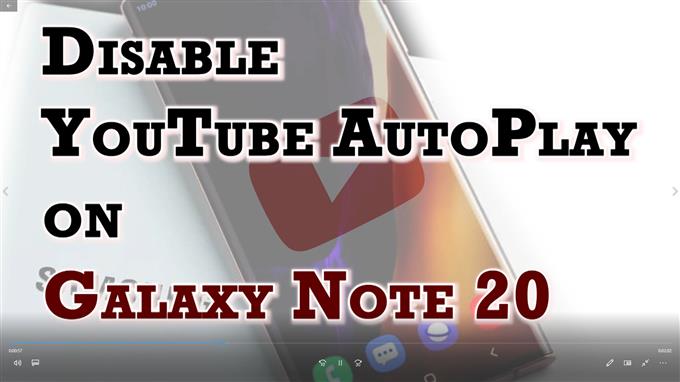ستساعدك هذه المشاركة في تعطيل ميزة التشغيل التلقائي في YouTube وتعيين الملاحظة 20 لإيقاف تشغيل مقاطع فيديو YouTube تلقائيًا. تابع القراءة إذا كنت بحاجة إلى مساعدة في تغيير إعدادات YouTube في Note 20 لتعطيل ميزة التشغيل التلقائي للتطبيق.
ميزة التشغيل التلقائي على YouTube
يعد التشغيل التلقائي إحدى ميزات YouTube التي تتيح للمستخدمين تشغيل مقطع فيديو آخر ذي صلة تلقائيًا بعد مشاهدة الفيديو الحالي. تستند مقاطع الفيديو التالية التي سيتم تشغيلها إلى سجل المشاهدة الحالي ، وبالتالي فهي مرتبطة بالمقطع الذي تشاهده حاليًا. على الرغم من أن هذه الميزة تجعل من السهل عليك تحديد المحتوى الذي تريد مشاهدته ، فقد لا يكون تمكين التشغيل التلقائي قابلاً للتطبيق في جميع الأوقات. في هذه الحالة ، يمكنك تكوين إعدادات التطبيق لإيقاف تشغيل مقاطع الفيديو تلقائيًا بدلاً من ذلك.
إذا كنت تتساءل عن كيفية القيام بذلك على تطبيق Note 20 على YouTube ، فقد أعددت عرضًا توضيحيًا سريعًا لتتبعه. إليك كيفية تعطيل التشغيل التلقائي لـ YouTube على جهاز Galaxy Note الجديد.
خطوات سهلة لتعطيل التشغيل التلقائي على YouTube وإيقاف تشغيل مقاطع فيديو YouTube تلقائيًا في الملاحظة 20
فيما يلي الخطوات الفعلية التي تم تنفيذها في Note 20 إعدادات تطبيق YouTube. بينما تنطبق هذه الإعدادات أيضًا على أحدث تطبيق YouTube مدمج على أجهزة Samsung الأخرى ، قد تختلف الشاشات وعناصر القائمة الفعلية حسب طراز الجهاز ومزود الخدمة.
1. من الشاشة الرئيسية ، مرر لأعلى من الأسفل لتشغيل عارض التطبيقات.

سيتم تحميل رموز التطبيقات المختلفة وعناصر التحكم في الاختصارات على الشاشة التالية.
2. حدد موقع G Suite أو مجلد Google ثم اضغط عليها.

يفتح G Suite مع جميع التطبيقات والخدمات ذات الصلة بـ Google.
3. اضغط موقع يوتيوب لفتح التطبيق.

سيؤدي القيام بذلك إلى توجيهك إلى الشاشة الرئيسية لتطبيق YouTube.
4. اضغط على رمز ملف تعريف YouTube أو شعار موجود في الزاوية العلوية اليمنى من الشاشة.
تفتح قائمة YouTube مع قائمة بالعناصر والميزات المختلفة.

5. قم بالتمرير لأسفل ثم انقر فوق إعدادات.
سيتم تشغيل قائمة الإعدادات. هنا ، سترى جميع ميزات تطبيق YouTube التي يمكنك استخدامها أو تخصيصها.

6. حدد تشغيل تلقائي المضي قدما.
سيؤدي القيام بذلك إلى توجيهك إلى قائمة التشغيل التلقائي حيث يمكنك العثور على المفتاح لإيقاف تشغيل الميزة أو تشغيلها.

7. لإيقاف تشغيل مقاطع الفيديو تلقائيًا أثناء استخدام تطبيق YouTube على هاتفك ، قم بالتبديل لإيقاف تشغيل المفتاح المجاور لـ التشغيل التلقائي للفيديو التالي.

يجب أن يؤدي ذلك إلى إيقاف تشغيل الفيديو التالي تلقائيًا عند الانتهاء من مشاهدة مقطع فيديو عبر التطبيق.
لمعرفة ما إذا كان يعمل ، قم بتشغيل التطبيق ثم حاول مشاهدة أي مقطع فيديو تفضله ثم تحقق مما إذا كانت مقاطع الفيديو المقترحة التالية سيتم تشغيلها تلقائيًا بعد ذلك. في هذه الحالة ، لا ينبغي ذلك ، نظرًا لإيقاف تشغيل ميزة التشغيل التلقائي.
إذا كنت ترغب في تشغيل الفيديو التالي تلقائيًا مرة أخرى ، فكل ما عليك فعله هو إعادة تشغيل مفتاح التشغيل التلقائي.
ما عليك سوى الرجوع إلى قائمة الإعدادات نفسها لتطبيق YouTube بهاتفك.
وهكذا يمكنك إيقاف التشغيل التلقائي على YouTube.
طريقة أخرى لتعطيل التشغيل التلقائي على YouTube
بصرف النظر عن استخدام الإعدادات داخل التطبيق ، يمكنك أيضًا تعطيل التشغيل التلقائي مباشرة من تطبيق YouTube نفسه. ما عليك سوى تبديل مفتاح التشغيل التلقائي أسفل رابط الاشتراك مباشرةً أثناء مشاهدة مقطع فيديو على YouTube.
تواجه مشكلة مع YouTube Auto-Play?
إذا لم تتمكن لسبب ما من إيقاف تشغيل مقاطع الفيديو تلقائيًا حتى بعد تعطيل التشغيل التلقائي على تطبيق YouTube الخاص بك ، فمن المحتمل أن يؤدي إجبار YouTube على الإغلاق ثم إعادة تشغيله إلى حل المشكلة. هذا ما يحدث عادةً في حالة تلف التطبيق ويحتاج إلى بداية نظيفة.
يعد إجراء إعادة تعيين بسيط أو إعادة تشغيل الهاتف أيضًا حلاً محتملاً آخر ، إذا كانت مواطن الخلل العشوائية في التطبيق هي السبب الأساسي.
لا يؤثر أي من هذه الحلول على أي معلومات محفوظة على الهاتف ، وبالتالي ، لن يكون إنشاء نسخ احتياطية مسبقًا ضروريًا.
أتمنى أن يساعدك هذا!
المزيد من دروس الفيديو
لعرض المزيد من البرامج التعليمية الشاملة ومقاطع استكشاف الأخطاء وإصلاحها على الهواتف المحمولة والأجهزة اللوحية المختلفة ، لا تتردد في زيارة قناة AndroidHow على YouTube في أي وقت.
قد ترغب أيضًا في قراءة:
- كيفية إصلاح Samsung Galaxy A5 الذي لا يقوم بتشغيل مقاطع الفيديو ، ويطالب بخطأ “لا يمكن تشغيل الفيديو”؟ [دليل اصلاح الاخطاء]
- كيفية الاستماع إلى YouTube Music مع إيقاف تشغيل الشاشة في عام 2020
- كيفية تشغيل مقاطع فيديو YouTube في الخلفية لجهاز Galaxy Note 9
- ماذا تفعل إذا لم يتم تشغيل مقاطع فيديو Youtube على Galaxy S10 | إصلاح Galaxy S10 لن يتم تحميل Youtube المشكلة